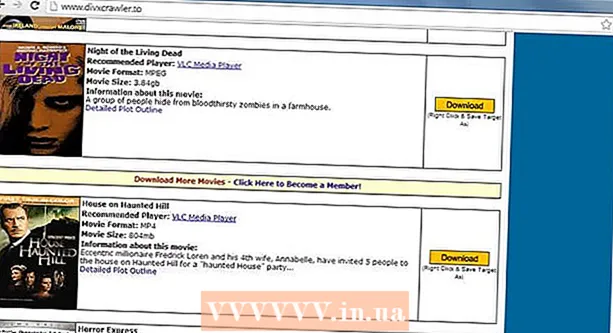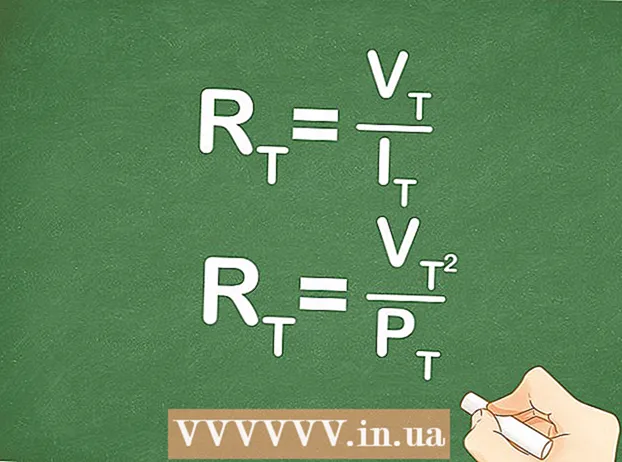Autor:
Tamara Smith
Dátum Stvorenia:
22 Január 2021
Dátum Aktualizácie:
1 V Júli 2024

Obsah
Tento článok vás naučí, ako odstrániť ozvenu zo zvukového súboru pomocou programu Audacity, bezplatného programu na úpravu zvuku pre Windows a Mac. Ak nahrávate zvuk, niekedy môžete z miestnosti dostať ozvenu alebo šum v pozadí. Väčšina programov na úpravu zvuku, napríklad Adobe Audition, má podobné možnosti na potlačenie ozveny a šumu v pozadí. Tieto metódy sú najefektívnejšie, ak sa používajú na nahrávke iba s jedným hlasom alebo nástrojom. Komplexné nahrávky s viacerými hlasmi alebo nástrojmi sťažujú izoláciu a odstránenie šumu v pozadí.
Na krok
 Otvorte Audacity. Toto je program s ikonou, ktorý vyzerá ako zvuková vlna v modrých slúchadlách.
Otvorte Audacity. Toto je program s ikonou, ktorý vyzerá ako zvuková vlna v modrých slúchadlách. - Ak si chcete stiahnuť aplikáciu Audacity, prejdite na stránku https://www.audacityteam.org/download a kliknite na odkaz na stiahnutie svojho operačného systému. Po stiahnutí dvakrát kliknite na inštalačný súbor a postupujte podľa pokynov.
 Otvorte zvukový súbor. Audacity podporuje väčšinu typov zvukových súborov, ako sú mp3, wav, aiff, flac, ogg a ffmpeg. Ak chcete otvoriť zvukový súbor, postupujte takto:
Otvorte zvukový súbor. Audacity podporuje väčšinu typov zvukových súborov, ako sú mp3, wav, aiff, flac, ogg a ffmpeg. Ak chcete otvoriť zvukový súbor, postupujte takto: - kliknite na Súbor.
- kliknite na Na otvorenie.
- Vyberte zvukový súbor.
 Znížte hluk. Použite redukciu šumu. Najskôr vyberte celú nahrávku pomocou Ctrl+a vo Windows, príp ⌘ Príkaz+a na Macu. Potom kliknite na „Efekty“ na paneli s ponukami v hornej časti a vyberte „Zníženie šumu“. Potiahnutím posúvača doľava zvýšite redukciu šumu (dB). Týmto spôsobom znížite ozvenu a ďalší šum v pozadí. Kliknutím na „Náhľad“ v ľavom dolnom rohu si vypočujete, ako to znie. Ak ste s výsledkom spokojní, kliknite na tlačidlo „OK“ na uplatnenie efektu.
Znížte hluk. Použite redukciu šumu. Najskôr vyberte celú nahrávku pomocou Ctrl+a vo Windows, príp ⌘ Príkaz+a na Macu. Potom kliknite na „Efekty“ na paneli s ponukami v hornej časti a vyberte „Zníženie šumu“. Potiahnutím posúvača doľava zvýšite redukciu šumu (dB). Týmto spôsobom znížite ozvenu a ďalší šum v pozadí. Kliknutím na „Náhľad“ v ľavom dolnom rohu si vypočujete, ako to znie. Ak ste s výsledkom spokojní, kliknite na tlačidlo „OK“ na uplatnenie efektu. - Redukcia šumu zníži hlasitosť a zmení výšku nahrávky.
 Použite zosilňovač. Zosilňovač zvyšuje hlasitosť zvuku. Nachádza sa v hornej časti zoznamu efektov v ponuke Efekty v hornej časti aplikácie Audacity. Potiahnutím posúvača doľava podľa potreby zvýšite hlasitosť. Nevysielajte zvuk príliš nahlas, pretože to môže spôsobiť skreslenie zvuku. Kliknutím na „Náhľad“ si vypočujete, ako to znie. Ak ste spokojní, kliknite na tlačidlo "OK" pre uplatnenie efektu. Po zvyšok procesu naneste zosilňovač tam, kde je to potrebné.
Použite zosilňovač. Zosilňovač zvyšuje hlasitosť zvuku. Nachádza sa v hornej časti zoznamu efektov v ponuke Efekty v hornej časti aplikácie Audacity. Potiahnutím posúvača doľava podľa potreby zvýšite hlasitosť. Nevysielajte zvuk príliš nahlas, pretože to môže spôsobiť skreslenie zvuku. Kliknutím na „Náhľad“ si vypočujete, ako to znie. Ak ste spokojní, kliknite na tlačidlo "OK" pre uplatnenie efektu. Po zvyšok procesu naneste zosilňovač tam, kde je to potrebné.  Použite kompresiu. Kompresor zmenšuje vzdialenosť medzi hlasnými a mäkkými bodmi zvukovej vlny. Ak chcete použiť kompresiu, kliknite na „Efekty“ a potom na „Kompresor“. Presuňte posúvač vedľa položky „Pomer“ tak, aby čiara v grafe navrchu mierne klesala. Tu môžete tiež upraviť prahovú hodnotu a hladinu hluku. Kliknutím na „Náhľad“ si vypočujete, ako to znie. Ak ste spokojní, kliknite na tlačidlo "OK" pre uplatnenie efektu. Hlasitosť sa teraz zníži. Počas zvyšku procesu používajte kompresor tam, kde je to potrebné.
Použite kompresiu. Kompresor zmenšuje vzdialenosť medzi hlasnými a mäkkými bodmi zvukovej vlny. Ak chcete použiť kompresiu, kliknite na „Efekty“ a potom na „Kompresor“. Presuňte posúvač vedľa položky „Pomer“ tak, aby čiara v grafe navrchu mierne klesala. Tu môžete tiež upraviť prahovú hodnotu a hladinu hluku. Kliknutím na „Náhľad“ si vypočujete, ako to znie. Ak ste spokojní, kliknite na tlačidlo "OK" pre uplatnenie efektu. Hlasitosť sa teraz zníži. Počas zvyšku procesu používajte kompresor tam, kde je to potrebné.  Použite hornopriepustný filter alebo dolnopriepustný filter. V závislosti od toho, ako znie vaše nahrávanie, možno budete musieť použiť filter dolného a horného pásma. Ak váš záznam znie vysoko s veľkým syčaním, použite filter dolnej priepuste. Ak to znie tlmene a tlmene, použite hornopriepustný filter. Oba efekty nájdete v ponuke Efekty. Pomocou rozbaľovacej ponuky vyberte silu poklesu (v dB na oktávu). Vaše možnosti sú medzi 6 a 48 dB na oktávu. Kliknutím na „Náhľad“ si vypočujete, ako to znie, a kliknutím na „OK“ efekt použijete.
Použite hornopriepustný filter alebo dolnopriepustný filter. V závislosti od toho, ako znie vaše nahrávanie, možno budete musieť použiť filter dolného a horného pásma. Ak váš záznam znie vysoko s veľkým syčaním, použite filter dolnej priepuste. Ak to znie tlmene a tlmene, použite hornopriepustný filter. Oba efekty nájdete v ponuke Efekty. Pomocou rozbaľovacej ponuky vyberte silu poklesu (v dB na oktávu). Vaše možnosti sú medzi 6 a 48 dB na oktávu. Kliknutím na „Náhľad“ si vypočujete, ako to znie, a kliknutím na „OK“ efekt použijete.  Použite grafický EQ. Ak chcete použiť grafický ekvalizér, v ponuke Efekty vyberte možnosť „Ekvalizér“. Kliknite na tlačidlo „Grafika“ vedľa položky „Typ EQ“ pod grafom vľavo. Posuvníkmi v dolnej časti upravte EQ. Gombíky vľavo ovplyvňujú basy, tie vpravo ovplyvňujú výšky a stredové tóny. Kliknutím na „Náhľad“ si vypočujete, ako to znie, a kliknutím na „OK“ efekt použijete.
Použite grafický EQ. Ak chcete použiť grafický ekvalizér, v ponuke Efekty vyberte možnosť „Ekvalizér“. Kliknite na tlačidlo „Grafika“ vedľa položky „Typ EQ“ pod grafom vľavo. Posuvníkmi v dolnej časti upravte EQ. Gombíky vľavo ovplyvňujú basy, tie vpravo ovplyvňujú výšky a stredové tóny. Kliknutím na „Náhľad“ si vypočujete, ako to znie, a kliknutím na „OK“ efekt použijete.  Exportujte zvukový súbor. Ak ste spokojní s tým, ako znie vaša nahrávka, môžete ju exportovať, aby sa dala prehrať v prehrávači médií. Ak chcete exportovať zvukový súbor, postupujte takto:
Exportujte zvukový súbor. Ak ste spokojní s tým, ako znie vaša nahrávka, môžete ju exportovať, aby sa dala prehrať v prehrávači médií. Ak chcete exportovať zvukový súbor, postupujte takto: - kliknite na Súbor na paneli s ponukami v hornej časti.
- Vyberte Export.
- kliknite na Exportovať ako MP3.
- kliknite na Uložiť.
 Uložte projekt. Ak chcete zvukový súbor neskôr upraviť, musíte uložiť aj samotný projekt. Ak chcete projekt uložiť, postupujte takto:
Uložte projekt. Ak chcete zvukový súbor neskôr upraviť, musíte uložiť aj samotný projekt. Ak chcete projekt uložiť, postupujte takto: - kliknite na Súbor na paneli s ponukami v hornej časti.
- kliknite na Uložiť projekt.
- kliknite na Ok v rozbaľovacej ponuke.